1、首先,打开已经安装好的百度地图APP,点击进入百度地图。如图:
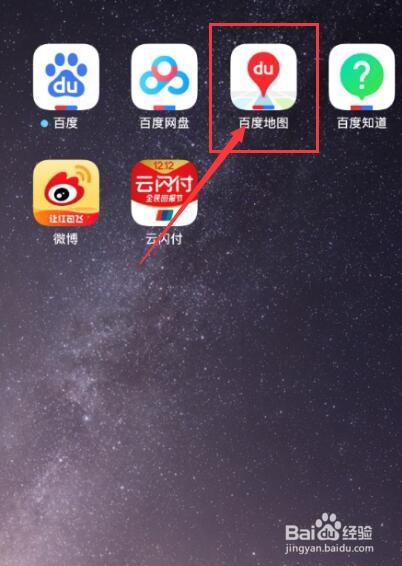
3、接着,进入个人中心界面,在界面中找到“常用”下的“语音包”,点击进入。如图:

5、接着,进入分类界面,在界面中选择自己要使用的语音(小编选择明星),点击进入。如图:
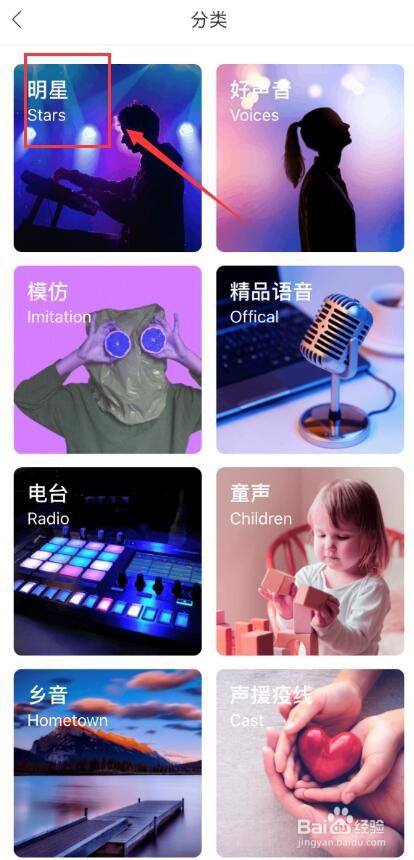
7、接着,等待系统自动下载启用,完成后即可使用了。如图:

9、接着,进入我的语音界面,在界面中选择“我下载的语音包”。如图:
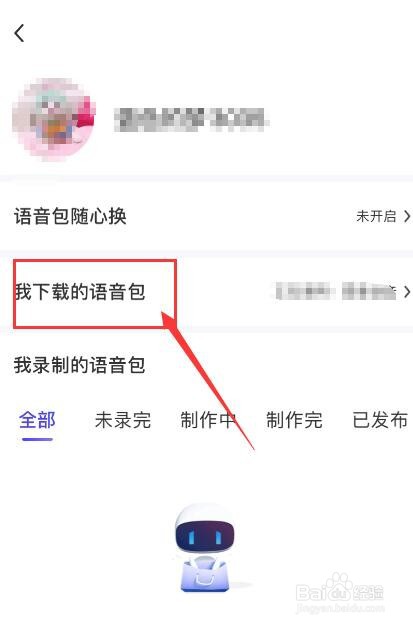
11、接着,等待系统设置完成,完成后即可使用刚设置的语音了。如图:
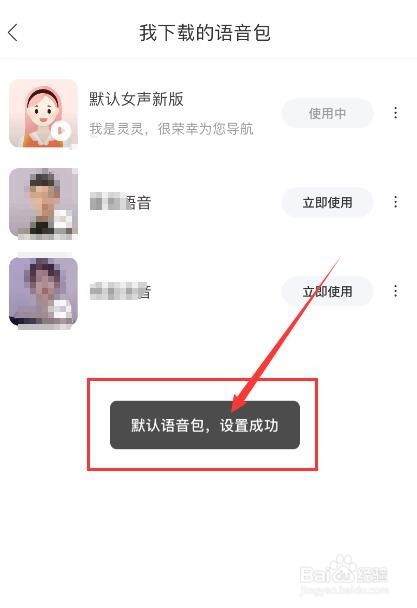
12、至此,百度地图如何更换导航语音 更换导航语音的方法教程分享结束。